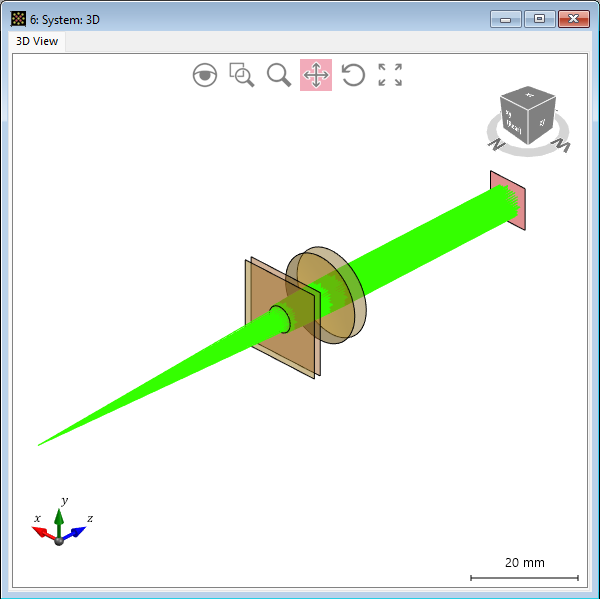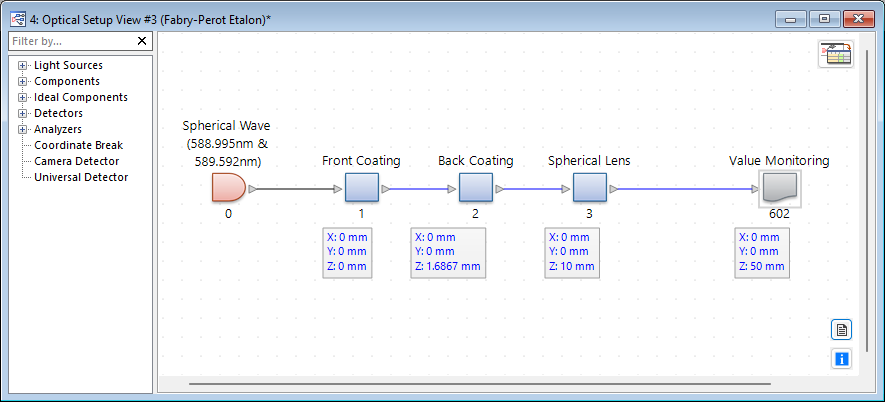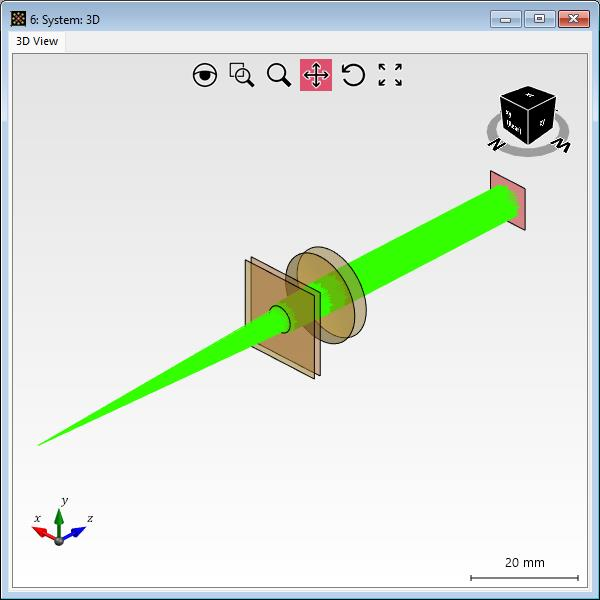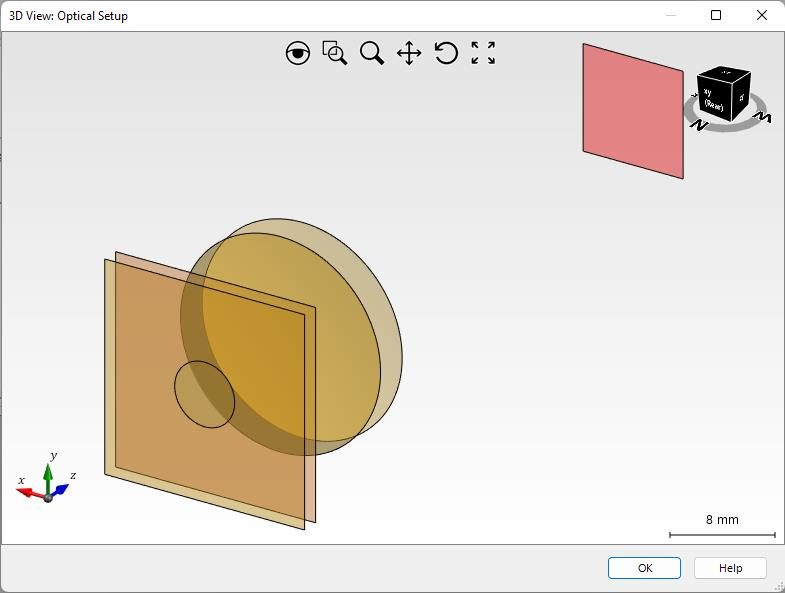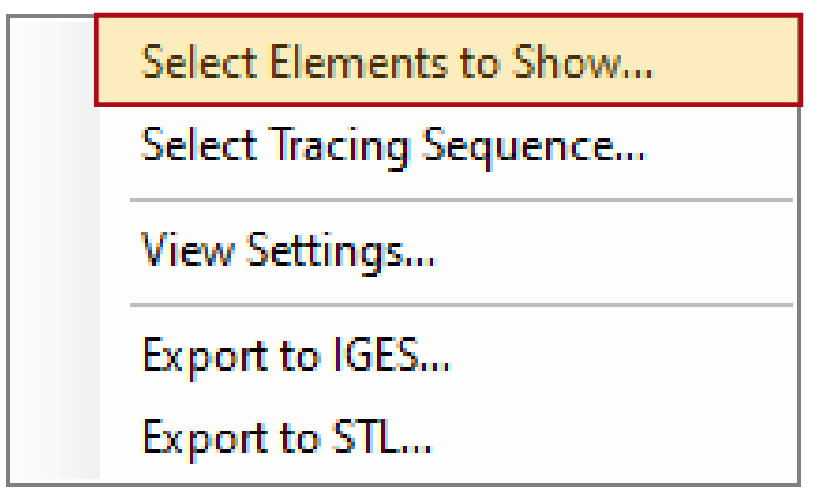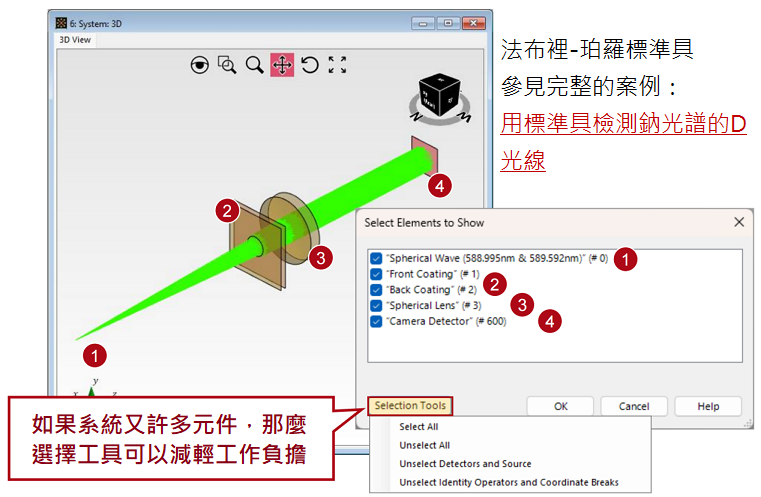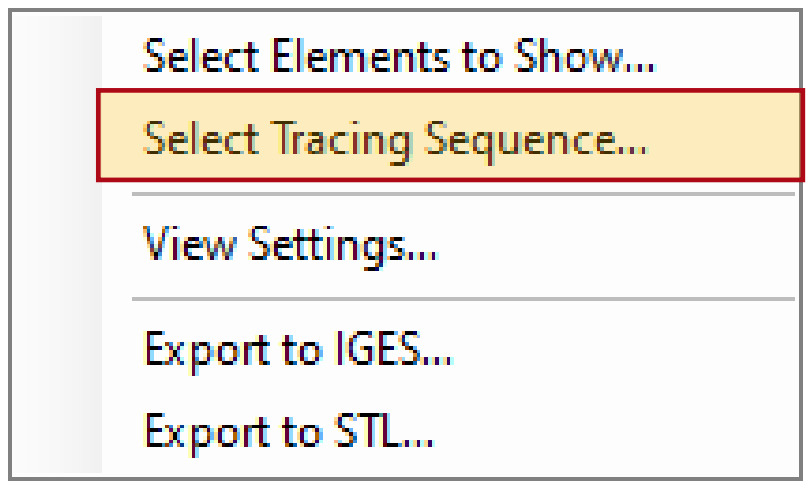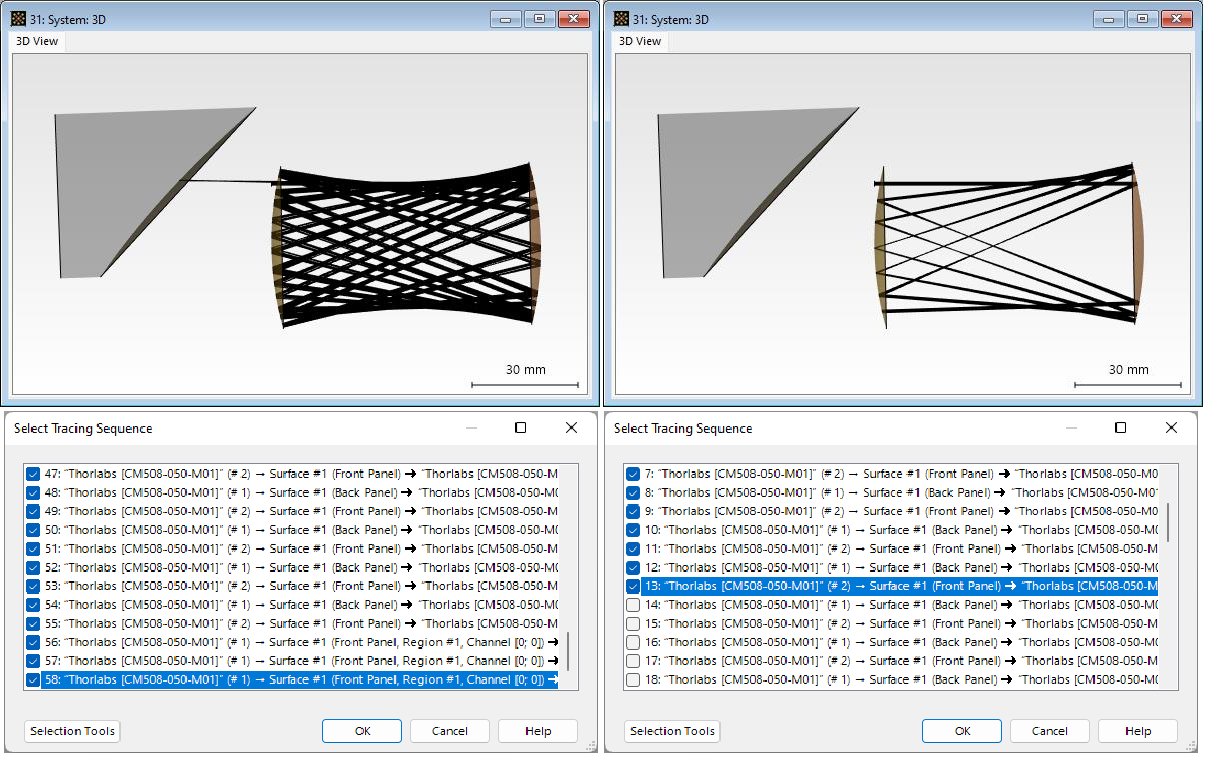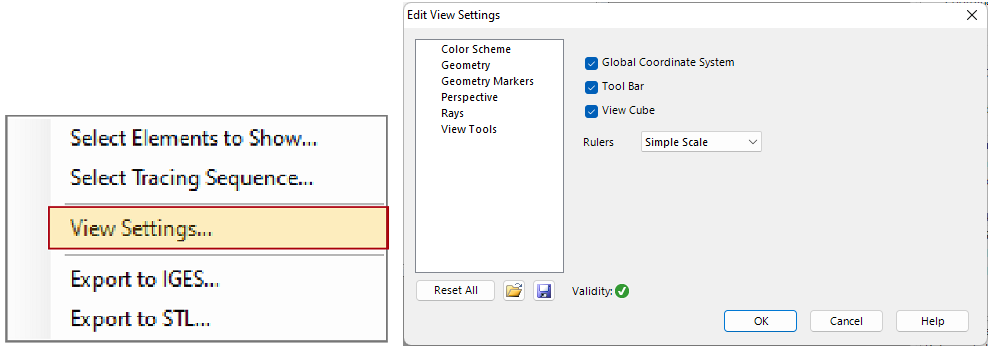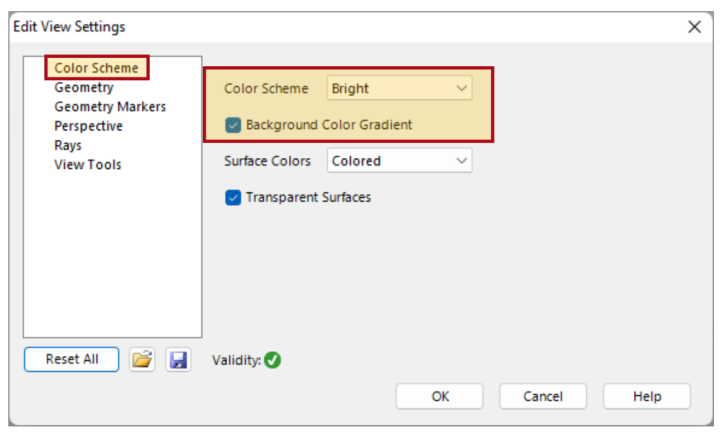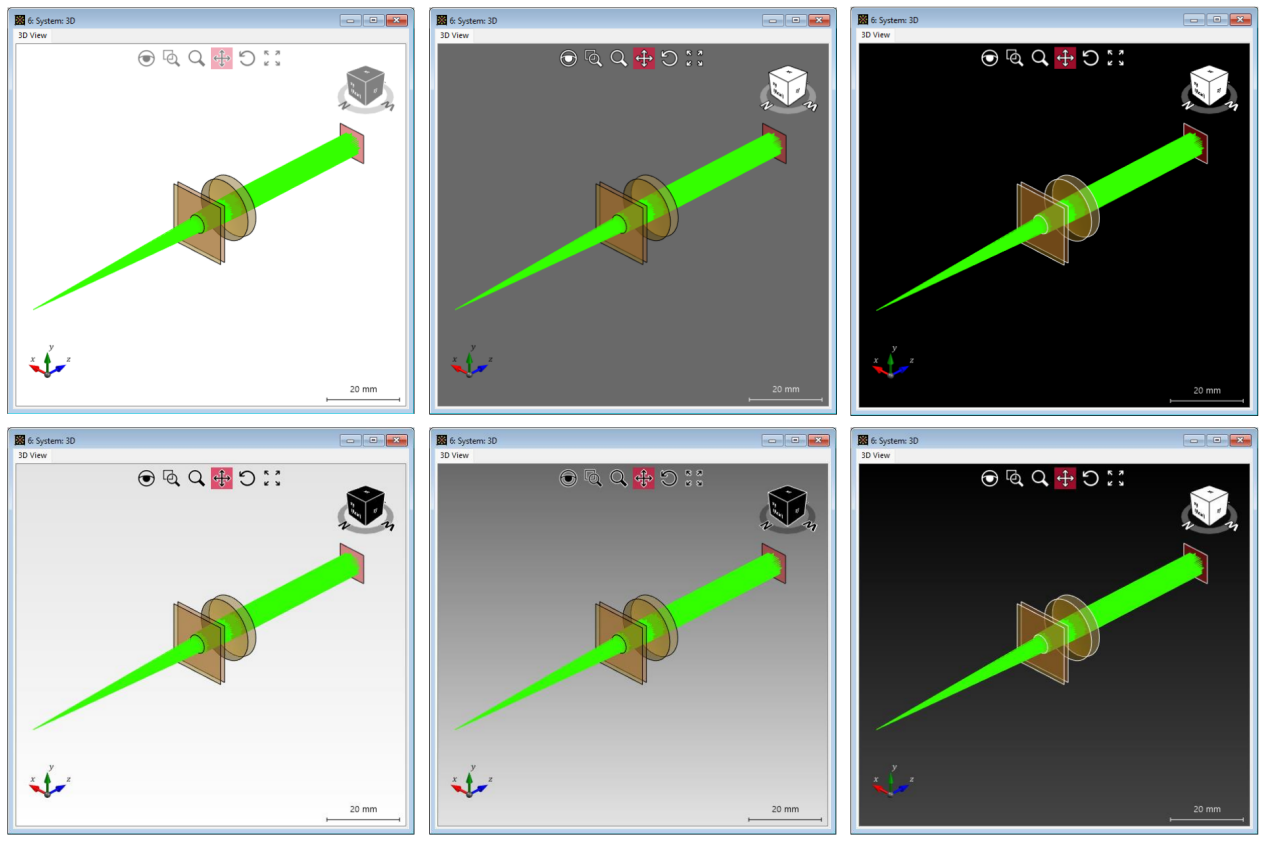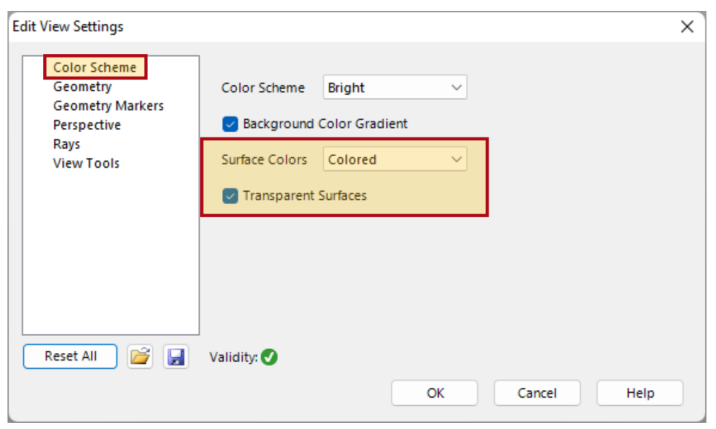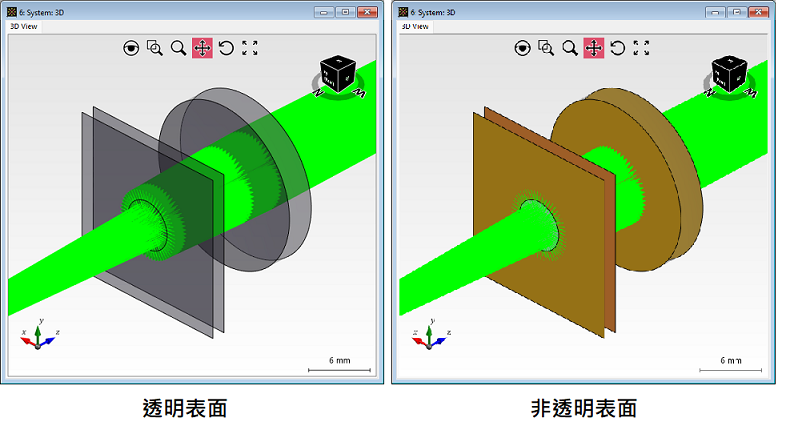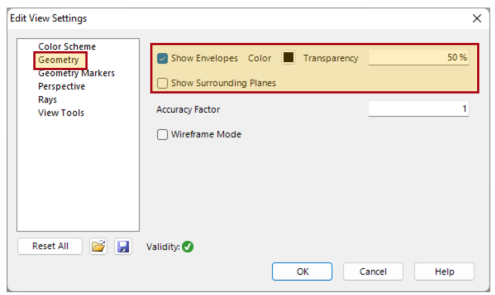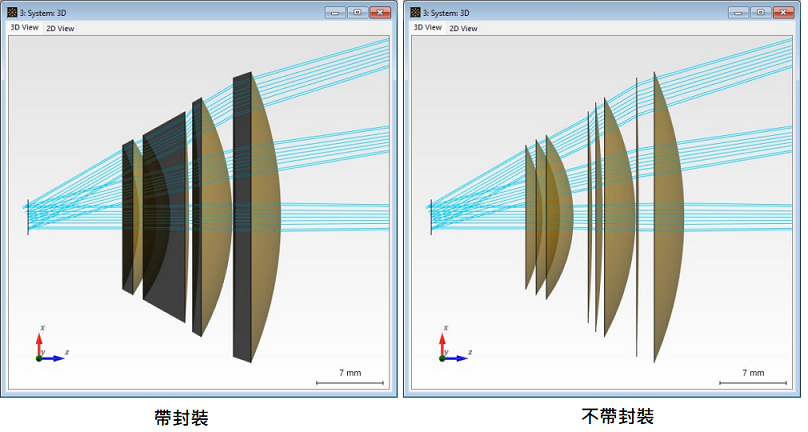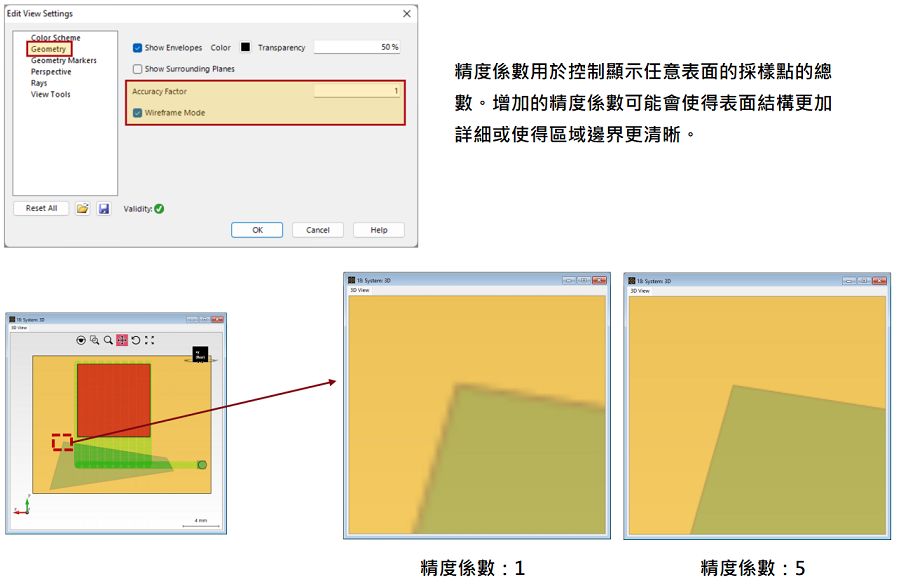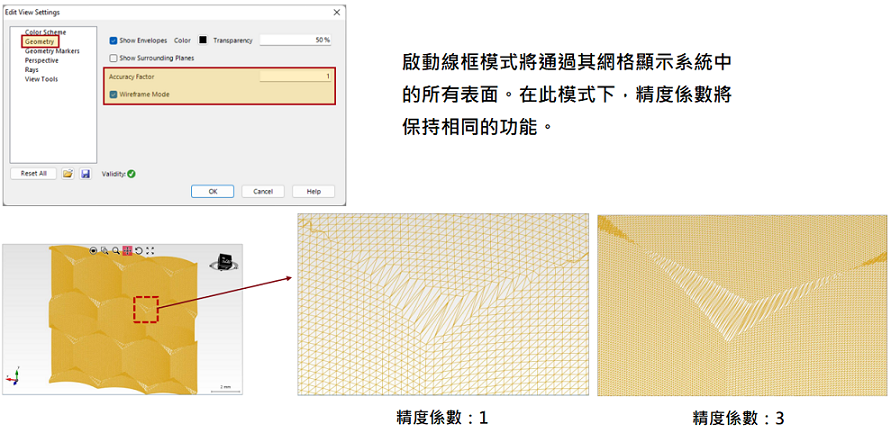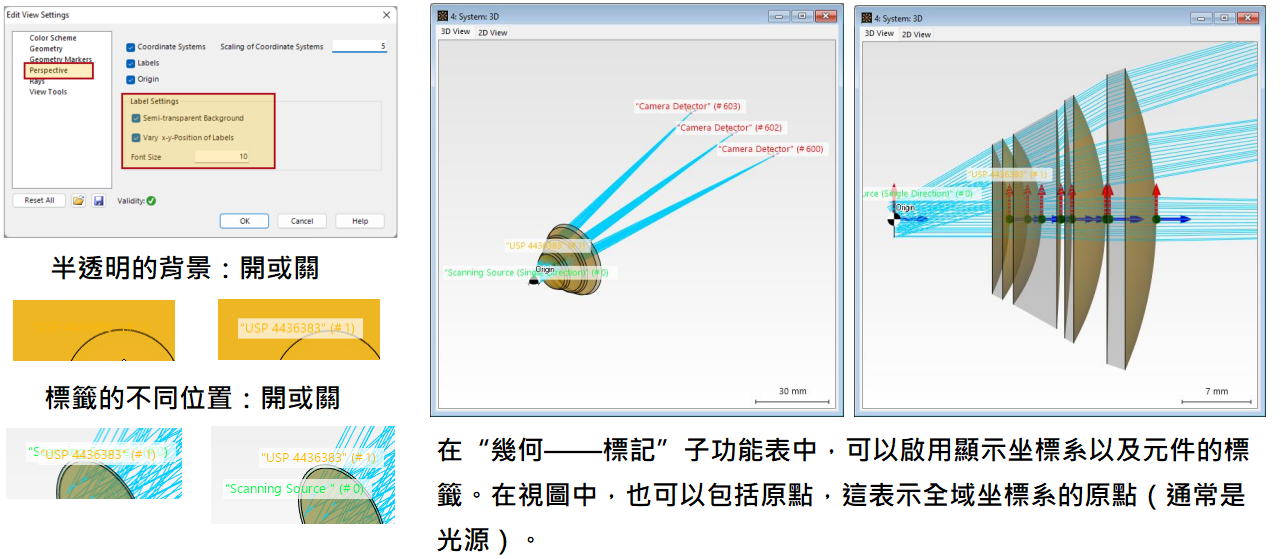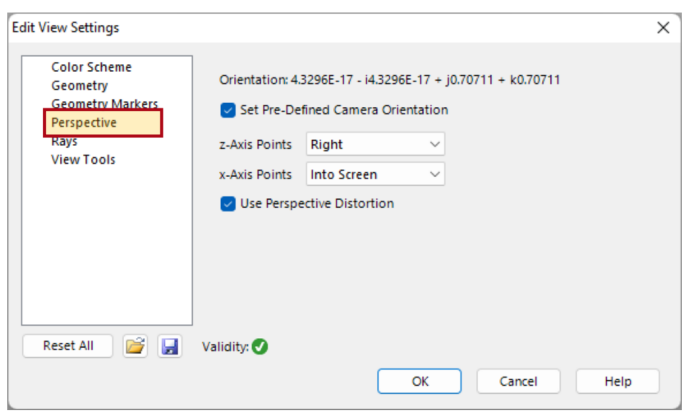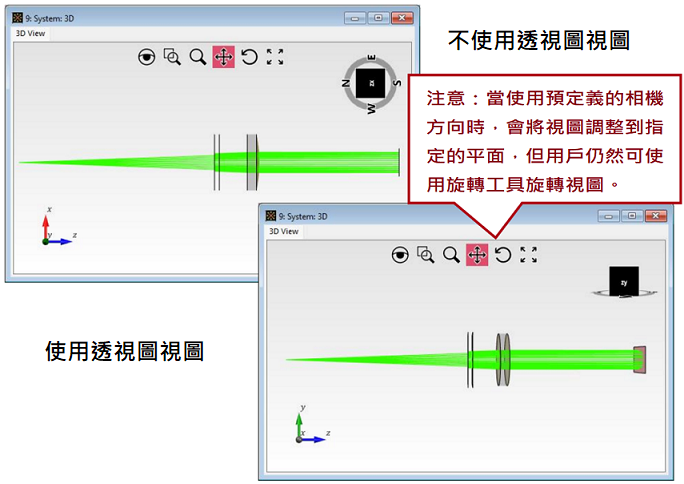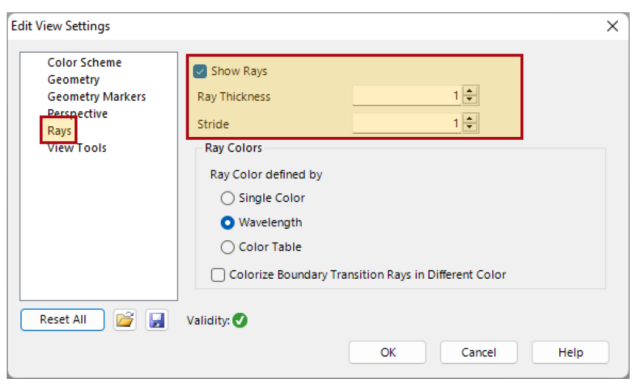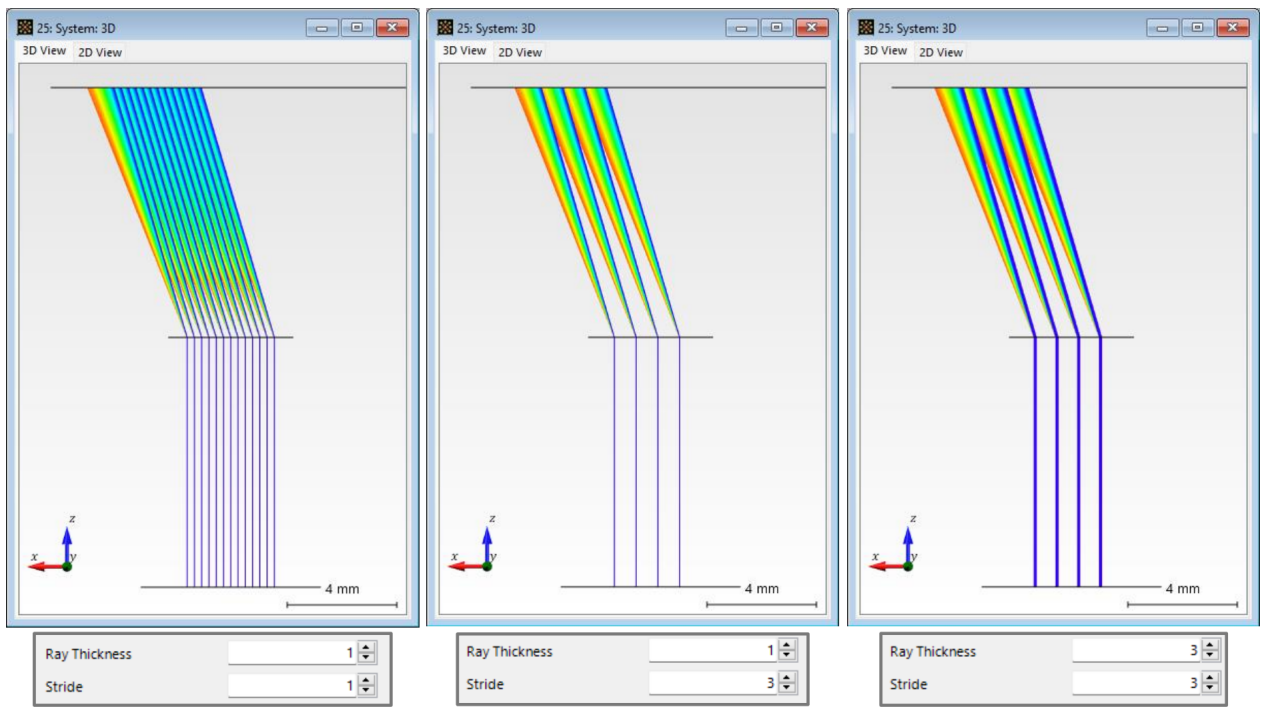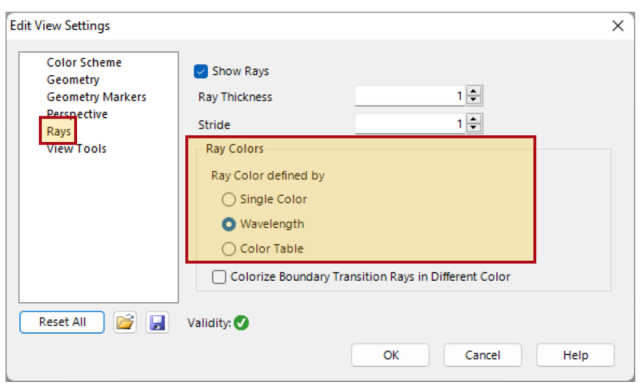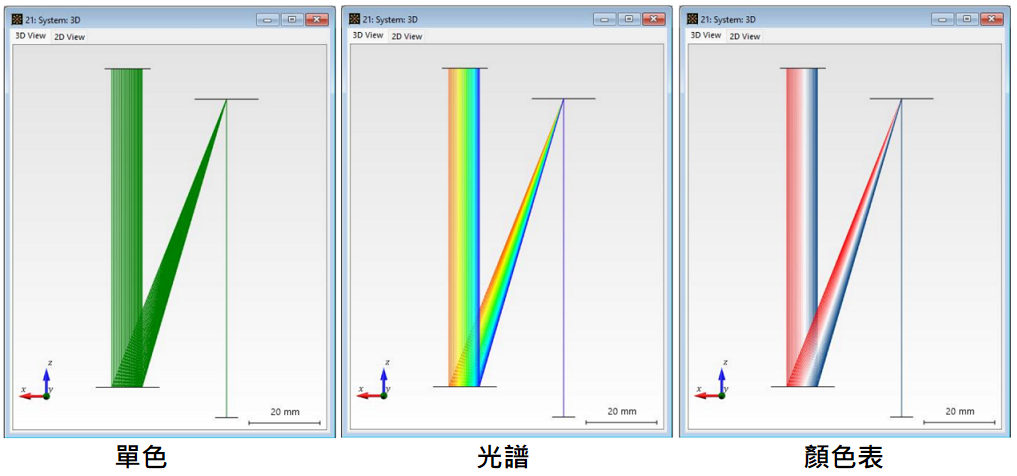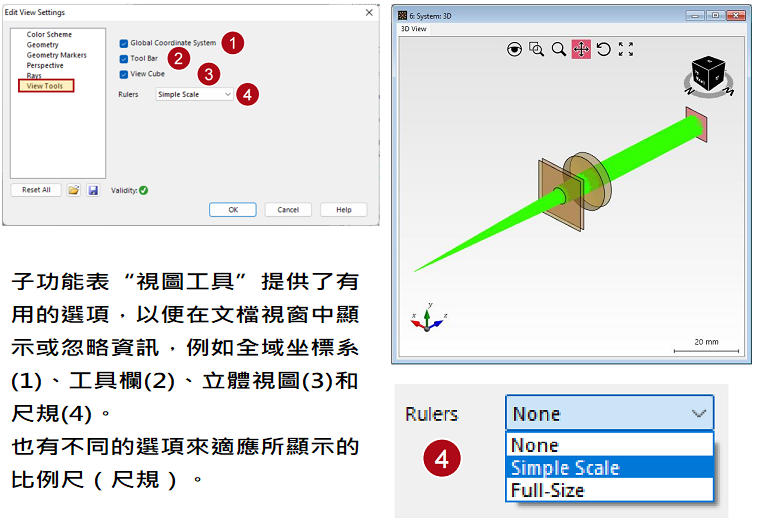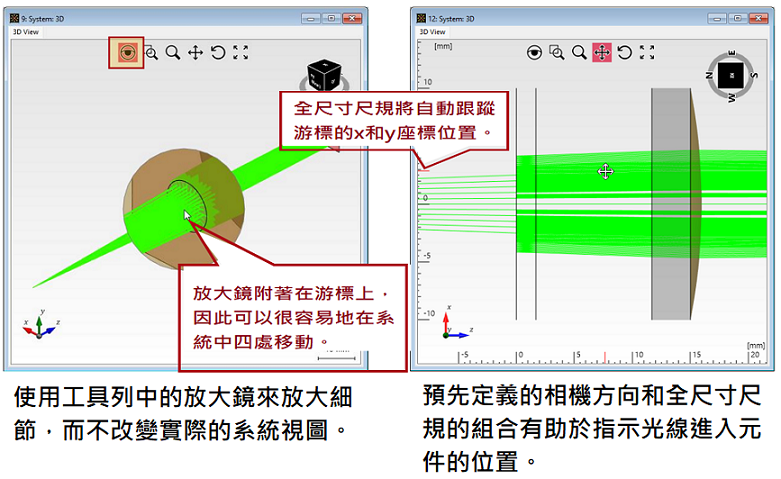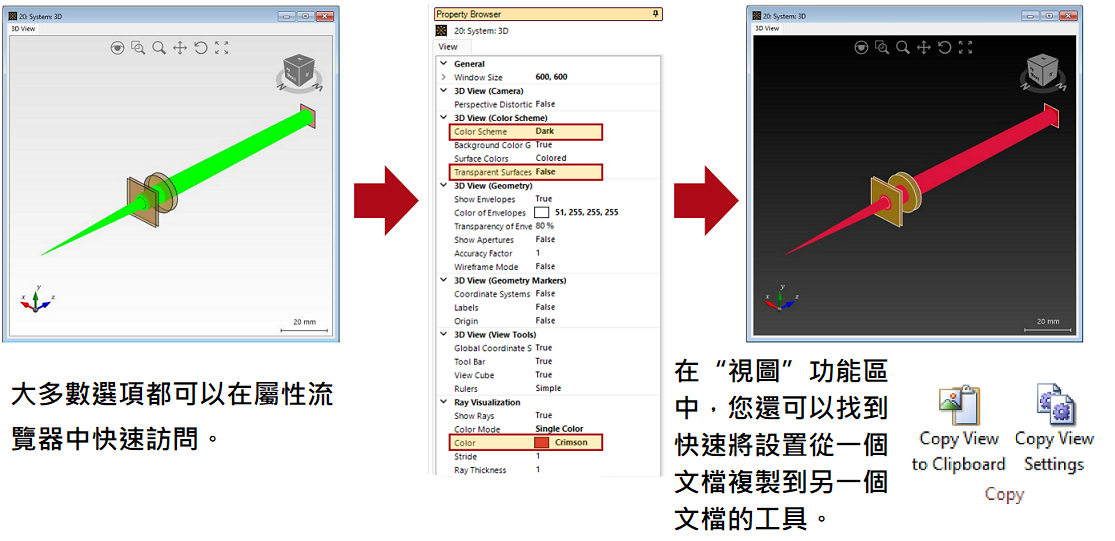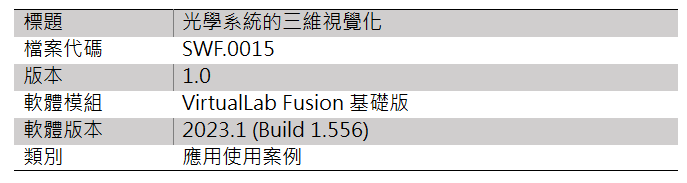摘要
為了對光學系統的性質有一個基本的瞭解,對其元件的視覺化和光傳播的提示是非常有幫助的。為此,VirtualLab Fusion提供了一個工具來顯示光學系統的三維視圖。這些工具可以進一步用於檢查元件和探測器的位置,以及快速瞭解光在系統內的傳播。所應用的三維視圖建模技術可與經典的光線追跡相媲美。
如何生成一個系統視圖文檔

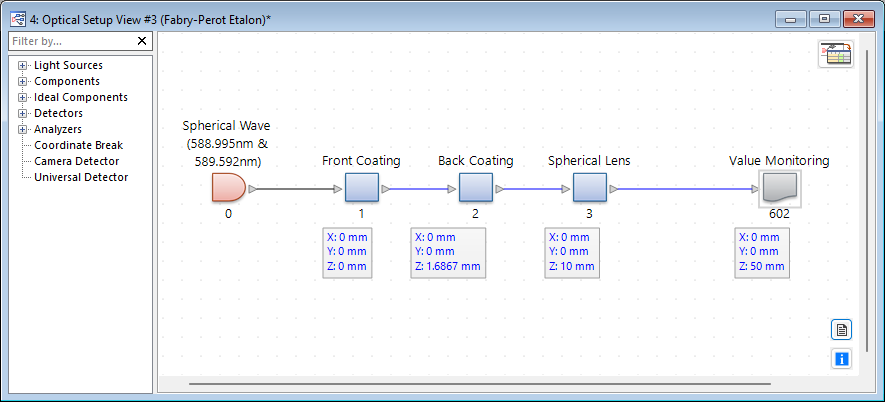
一個光學系統的三維視圖可以通過兩種不同的方式生成:
1. 使用“光線結果設定檔”並選擇“系統:三維”作為結果,然後運行模擬。
2. 點擊視圖系統(僅三維顯示元件,沒有光傳播)。
系統:三維(光線結果設定檔)和三維系統視圖
這兩種方法的主要區別是,第一種方法還使用光線結果設定檔提供了有關傳播光的資訊,而後者只顯示元件和探測器。我們將在案例的其餘部分中集中關注系統三維視圖。
系統:光線結果設定檔的三維視圖
三維系統視圖:不帶光線的系統視覺化
選項——選擇要顯示的元件
通過按右鍵文件視窗,可以獲得一個提供詳細選項的功能表。第一個選項“選擇要顯示的元件”允許配置文檔中顯示的系統元件(預設情況下,將顯示所有元件)。
選項——選擇追跡序列
在非序列傳播(手動通道配置)的情況下,系統中可以有許多光路可用。“選擇追跡序列”選項允許使用者選擇或取消選擇某些傳播步驟,以在視圖中顯示(預設情況下會顯示所有光路)。
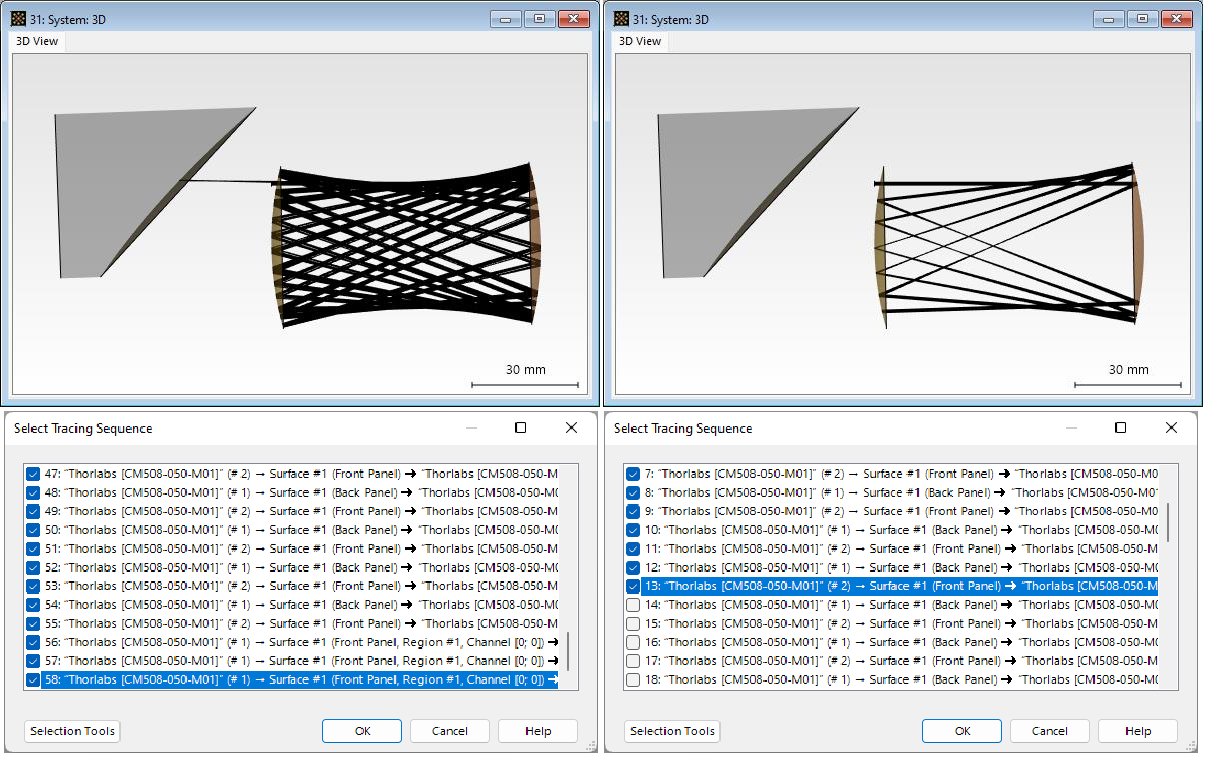
赫里奥特池的建模
選項——視圖設置
視圖設置將打開另一個功能表與各種選項來自訂三維視圖,如配色方案、視圖工具或光線的描繪風格等。
配色方案-背景顏色
可用的配色方案是亮、中和暗。此外,用戶可以決定是否包括背景顏色漸變。
色彩方案——組件
元件的表面可以用顏色表示(綠色表示光源,黃色表示元件,紅色表示探測器)或無色。可以以透明方式顯示它們。
幾何——封裝
幾何圖形選項卡涵蓋了系統元件的個性化描述,如在鏡頭系統中,可以顯示或隱藏鏡片的封裝。這些封裝也可以以一定的透明度顯示。
幾何——線框模式
幾何——標記
透視
“透視”子功能表提供了將相機方向固定到所需平面的選項。如果工具“立體視圖”處於啟動狀態,則當前相機方向將突出顯示在文件視窗的右上角。通過參數使用透視變形,可以在光路中突出顯示某些平面。
光線視圖
光線的描繪,包括它們的粗細和間隔,可以在功能表的光線選項卡中設置。
理想的透射光柵——第一級次
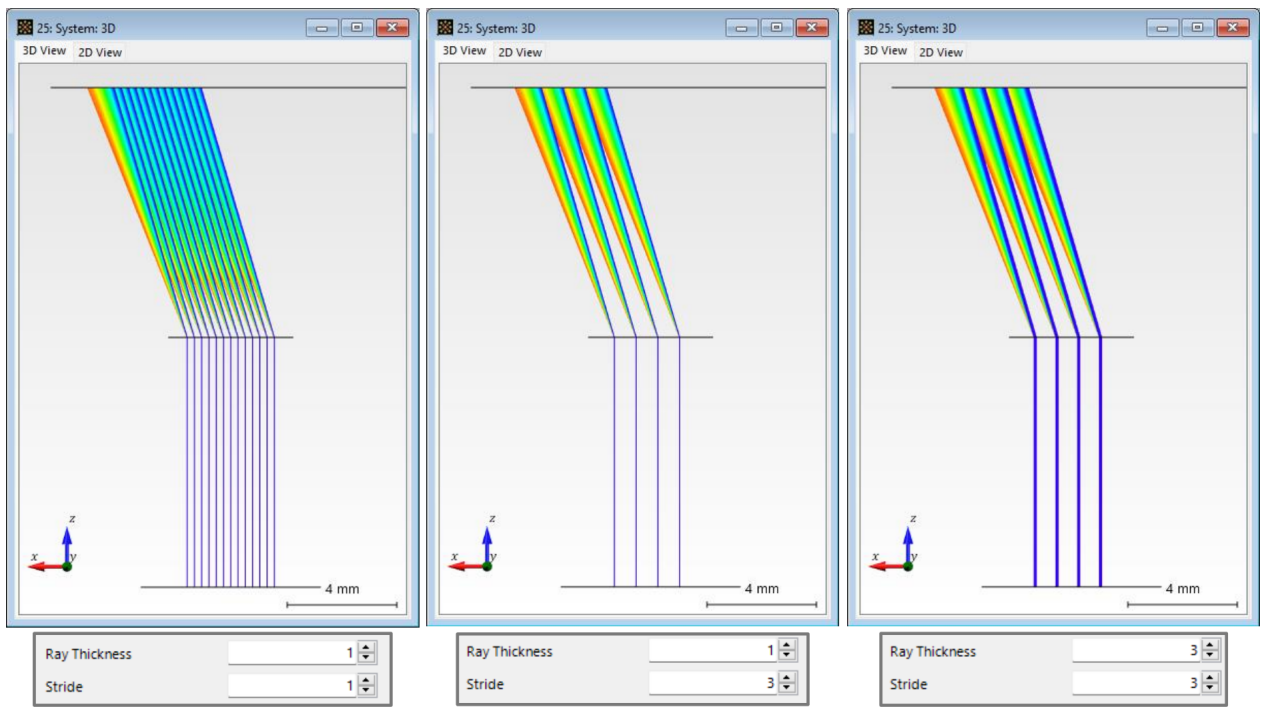 僅適用於光學系統:三維系統(光線結果設定檔)
僅適用於光學系統:三維系統(光線結果設定檔)
多波長的光線視圖
對於具有多波長或多模光源的光學系統,也可以通過使用波長的真實顏色或顏色表來根據其特定的波長或模式來描述光線。
理想反射光柵偶極子——第一級次
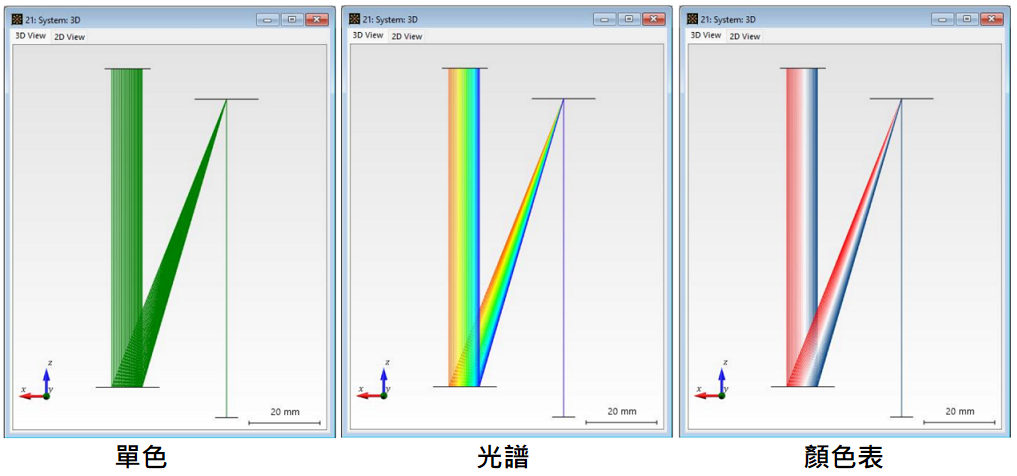 僅適用於系統:三維系統(光線結果設定檔)
僅適用於系統:三維系統(光線結果設定檔)
視圖工具
位置提示
為了提高易用性,我們還想強調一些額外的特性。
快速訪問提示
延伸閱讀
- 在VirtualLab Fusion中配置模擬
- F-Theta掃描透鏡的性能評估
- 用標準具檢測鈉光譜的D光線
|